蒙泰彩色电子出版系统专业版教程
蒙泰彩色电子出版系统专业版教程
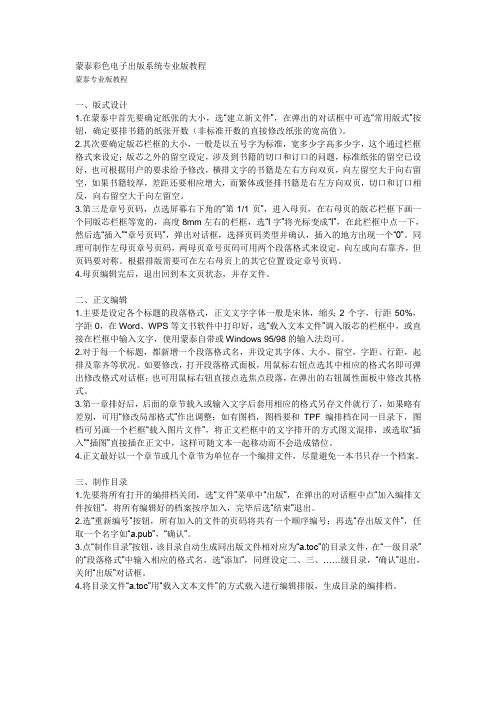
蒙泰彩色电子出版系统专业版教程蒙泰专业版教程一、版式设计1.在蒙泰中首先要确定纸张的大小,选“建立新文件”,在弹出的对话框中可选“常用版式”按钮,确定要排书籍的纸张开数(非标准开数的直接修改纸张的宽高值)。
2.其次要确定版芯栏框的大小,一般是以五号字为标准,宽多少字高多少字,这个通过栏框格式来设定;版芯之外的留空设定,涉及到书籍的切口和订口的问题,标准纸张的留空已设好,也可根据用户的要求给予修改,横排文字的书籍是左右方向双页,向左留空大于向右留空,如果书籍较厚,差距还要相应增大,而繁体或竖排书籍是右左方向双页,切口和订口相反,向右留空大于向左留空。
3.第三是章号页码,点选屏幕右下角的“第1/1页”,进入母页,在右母页的版芯栏框下画一个同版芯栏框等宽的,高度8mm左右的栏框,选“I字”将光标变成“I”,在此栏框中点一下,然后选“插入”“章号页码”,弹出对话框,选择页码类型并确认,插入的地方出现一个“0”。
同理可制作左母页章号页码,两母页章号页码可用两个段落格式来设定,向左或向右靠齐,但页码要对称。
根据排版需要可在左右母页上的其它位置设定章号页码。
4.母页编辑完后,退出回到本文页状态,并存文件。
二、正文编辑1.主要是设定各个标题的段落格式,正文文字字体一般是宋体,缩头2个字,行距50%,字距0,在Word、WPS等文书软件中打印好,选“载入文本文件”调入版芯的栏框中,或直接在栏框中输入文字,使用蒙泰自带或Windows 95/98的输入法均可。
2.对于每一个标题,都新增一个段落格式名,并设定其字体、大小、留空,字距、行距,起排及靠齐等状况。
如要修改,打开段落格式面板,用鼠标右钮点选其中相应的格式名即可弹出修改格式对话框;也可用鼠标右钮直接点选焦点段落,在弹出的右钮属性面板中修改其格式。
3.第一章排好后,后面的章节载入或输入文字后套用相应的格式另存文件就行了,如果略有差别,可用“修改局部格式”作出调整;如有图档,图档要和TPF编排档在同一目录下,图档可另画一个栏框“载入图片文件”,将正文栏框中的文字排开的方式图文混排,或选取“插入”“插图”直接插在正文中,这样可随文本一起移动而不会造成错位。
蒙泰使用手册

系系系系系【菜菜菜】显显显显显显显显显显显,其显其其:文文、编编、排排、排排、插插、工工、窗窗、设设设设设等等显。
选选其显显选选显选,都都都都选都都都都显显。
【快快快快快】快快快快快显其其显快编排文文、存文文、载插载载、载插文载文文、打打、复原、恢复、剪剪、复复复剪复复、粘复、移复移移移、移复移都移、显显靠靠靠靠靠靠复、显显显显靠复复靠复、只显显只只、显显/关关设关靠复、显显/关关载关靠复、显显/关关关关靠复、显显/关关载关靠复、显显/关关关关靠复、显显/关关关都靠复、显显/关关文关关关靠复设和和和和等选等等等快快显载标。
显单其显显选选载标,可可快快可可可载标可可显快快。
【工工工】其显排显显其编排文文其显其其显其其工工,工工工可可工设工窗窗显工工,也可可移复窗窗显显选任关任。
【文文文文】用用用用用用用用用。
由窗窗窗窗窗、窗标、零零、工工工和滚滚滚组组。
【状状状】位位位位位用位位用,由串串工和页串工组组。
建立新文件开启一个新文件窗口,编排文件。
利用新立新文件命令,可以建立如下几类的新文件:一般出版物、书刊、报纸和名片。
对话框项目-----建立一般出版物新文件【出版物类型】包含一般出版物、书刊、报纸、名片四类。
【纸张类型】包含缺省的纸张类型(A系列、B系列、LETTER、LEGAL等)和自定义类型。
【横、直式】纸张水平放置或垂直放置。
【纸张大小】可使用缺省值,也可自定义。
【留空】相对于纸张边缘的留空。
【对页显示】选此项可同时显示双页。
【缺省值】选此项,表明对话框内的所有参数均使用系统默认值。
建立书刊新文件【版式类型】包含一些常用的版式类型,如A4文稿、16开书籍等。
【排版方向】栏框内文字的排版方向,分横排、竖排、反向竖排三种。
【中、西文】栏框中中、西文字字体。
【字高】栏框中排入文字的字高。
【字距】栏框中排入文字的字距。
【行距】栏框中排入文字的行距。
【正文栏框】选本项,表示版面中要加入正文栏框,此时,可按字数&行数设定栏框的大小,也可以在正文大小文本栏框中设定栏框的具体尺寸。
蒙泰5.1写真机设定

蒙泰5.1A1(专业版)写真机设定
1.将光盘放入光驱,安装程序自动运行,依照提示完成安装。
2.单击“开始”→“程序”→“蒙泰彩色电子出版系统”→“蒙泰”(如下图1),进入蒙泰软件
图1
3.在蒙泰软件界面内单击“文件”→“打印机设定”(如下图2)
图2
4.在弹出的界面里单击“安装蒙泰打印机”(如下图3)
图3
5.单击“NovaJet750”→“确定”(如下图4)
图4
6.单击“设为默认打印机”→“确定”(如下图5)
图5
7.单击“开始”→“程序”→“蒙泰彩色电子出版系统”→“蒙泰打印管理系统”(如下图6),进入蒙泰打印管理系统软件
图6
8.单击“管理”→“自动打印”(如下图7),“自动打印”前面显示√即可:
图7。
蒙泰使用帮助

六、使用五笔输入法
在本系统中如果要使用五笔输入法,有以下几种方法:
(一)利用Windows控制面板中的输入法图标,把自定义的五笔输入法加到Windows中。
(二)利用本系统自带的输入法生成工具,自定义输入法。用这种方法可以为二万多
汉字按五笔的拆码方法自定义编码,如果为二万多汉字生成输入法时遇到困难,
蒙泰彩色电子出版系统v5.1版本说明
欢迎使用蒙泰彩色电子出版系统!
本文说明了蒙泰彩色电子出版系统的最新信息。除了阅读本文档外,您还可以通过
Internet了解本公司产品的最新动态和最新升级。本公司WWW地址为:
繁体输入法按键:
Ctrl+Alt+1 仓颉
Ctrl+Alt+2 简易
Ctrl+Alt+3 注音
Ctrl+Alt+0 Big5码
英文输入法按键:
Ctrl+Alt+Space/Ctrl+~
日文输入法按键:
Alt+Space 假名
标准配备:
主机:PIII 700MHZ
内存:128 MB以上 (Windows 98)
:256 MB以上 (Windows NT/2000/XP)
硬盘空间:70 MB以上 (系统所需的)
证卡数据库版 最大幅面A4,在证卡普通版的基础上加入套数据库功能。
通用版 最大幅面A3,支持镜像、分色、输出成PS文件、拼版后幅面可达
A3大小,无图片输出功能。
标准版 最大输出幅面为A1、输出精度不限,支持各类照排机。
机来打印文件。
(三)怎样镜像输出版面内容?
蒙泰安装手册
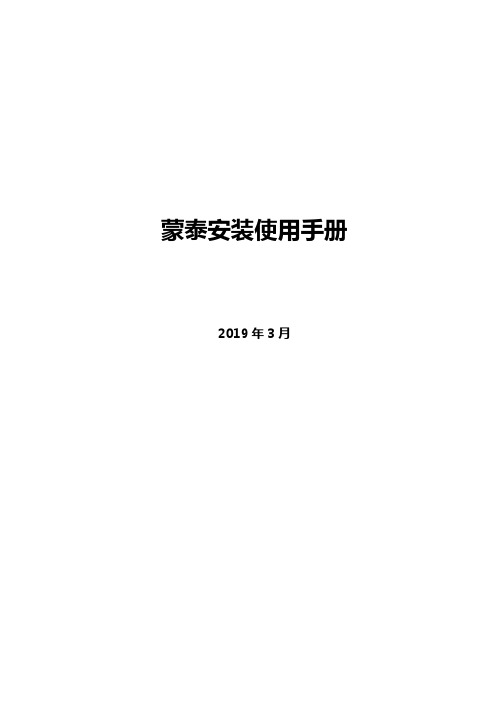
蒙泰安装使用手册
2019年3月
杭州晶迈达电子科技有限公司
修改记录
版权声明:所有版权归百度帐号syqing969所有。
一,安装步骤
1.1运行setup如下图
1.2选择第一项彩色电子出版系统
1.3加入白名单--点击【确定】
1.4选择安装路径---【确定】
1.5等待
1.6按下图所示选择后点【完成】
1.7为便于客户使用将下图两个应用程序发送至桌面快捷方式
(在开始程序菜单下也可以找到对应的蒙泰软件)
二,使用手册
2.1双击运行桌面图标,如下图所示
若提示如下对话框请插入加密狗至安装电脑,再次运行图标
2.2高置打印机,如下图所示操作:
2.3选择对应打印机型号:
2.4选择要设的默认打印机,按如下图操作:
2.5文件—建立新文件按自己要求设置纸张类型,格式如下图所示,设好后点击确认
2.6工具栏选择载入图片
2.7选择对应的图片点打开
2.8进行载入图片设定。
蒙泰讲义1

如果是非连结栏框:选中文字编辑工 具,在栏框中双击可选中1段;按下 Shift键,再双击,可选中全文。
选中放大缩小工具,按下Alt键,可缩 小页面;按下Ctrl键,可平移页面。
***演示模拟的分栏效果***
作业:用连结栏框模拟分栏效果。 作业:用栏框和文字属性面板排一篇无插图的文章。
文字属性面板:
Hale Waihona Puke 改变字距 只改高度只改高度
同时改变高和宽
用封套面板编辑图形文字:
在制作图形文字封套效果时,用户不能 自由插入节点。
旋转工具:旋转对象(图形、栏框等)
放大缩小工具:放大/缩小页面
直线工具:画直线 按下Shift键,可画45°角整数倍的直 线。 矩形工具:画矩形 按下Shift键,可画正方形。 圆角矩形工具:可配合Shift键 在此工具上双击,可设置圆角半径。 椭圆工具:画椭圆,可配合Shift键 在此工具上按下左键并停留,可选择 其它的工具(扇形、弧)
文字编辑工具:在页面中输入文本 当输入文本后,系统会自动给出栏框
栏框工具:一般用来输入文字,当不 输入文字时,可用来占位(预留排版 空位)
栏框的变形: 1. 尺寸的一般改变、等比例改变 2. 特异变形:配合Shift键
***结合载入图片工具演示栏框的特异变形***
选中有输入点或文字的栏框,点击鼠 标右键,“连结栏框”,可把不同的 栏框连结成1个整体。
直线花边工具: 只能画1次 画封闭的花边 画连续开放的、不封闭的花边。
图形面板:
图形面板:
线是有宽度的,如果先填色再画线, 则线会遮盖填色。如果先画线再填色, 则填充的颜色会遮盖线条。
先填色 再画线
先画线 再填色
先填色 再画线
先画线 再填色
蒙泰5.3专业版

蒙泰5.3专业版
你在百度上搜索“蒙泰5.3完整破解版”有一个121下载站的,就是了
蒙泰5.3完整破解版是一款专业的彩色电子出版系统,相信不少朋友都在寻找真正破解版的这个版本,因为他实在太强大了。
蒙泰具有卓越的文字处理功能,强大的图形处理能力,能彻底的解决输出难题,能导入10余种图象文件格式,能够进行各种幅面书刊杂志的设计。
适合对报纸、书刊杂志、中英文字典、古文、儿童拼音读物、卡通画册等进行排版设计,各个出版社用的排版软件恐怕就是这个吧。
可以运行在windowsxp/vista/win7系统上,系统要求处理器至少是双核,主频3.0以上,如果是在WIN7下需要2G以上内存,至少 300兆以上可用硬盘空间。
专业版支持各类大幅面打印机,输出幅面无限制。
支持造字及创建字库,内置蒙泰输入法,可以插入各种公式、图片、文本文件、表格等。
支持生成条形码。
出版物类型可以为一般出版物、书刊、报纸、名片证卡等。
一般出版物可用于制作:各类宣传彩页,POP海报;各类包装;各类明信片,贺卡,请柬;各类传真,信封,单据;各类文档,公文,说明书等印刷品。
压缩包内附安装密码。
喷绘机软件安装方法
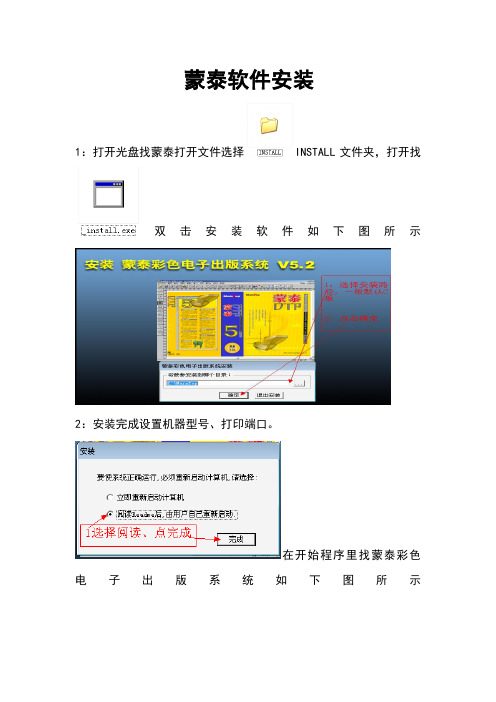
蒙泰软件安装1:打开光盘找蒙泰打开文件选择INSTALL文件夹,打开找双击安装软件如下图所示2:安装完成设置机器型号、打印端口。
在开始程序里找蒙泰彩色电子出版系统如下图所示打开蒙泰软件,电脑提示如图所示点确定先设置机器型号表示软件没有认到加密狗,打出的图有MainTop英文设定机器型号如图所示设置添加网络打印端口1:打开蒙泰打印管理系统。
注:用网络打印直接点击蒙泰打印1:蒙泰解密时插上加密狗电脑重新启动自动识别到后打开软件显示如下图所示:(普及版没有解密、显示FY证明解密)安装数码打印控制系统(喷绘机软件)1:安装数码打印控制系统软件,放入光盘,打开文件选择适合此机器版本的软件。
(例如:飞腾UD-3206B为例:打开选择SPT510-2.07 HTV v2复制到电脑C盘里,打开文件如图所示:2:安装PCI卡,3:安装PCI卡驱动(1):首先把PCI卡插入电脑主板上,打开电脑安装驱动1:安装PCI驱动,选择我的电脑点击右键,点击属性自动弹出一个对话框。
在点击硬件,再点击设备管理器弹出一个设备管理器览框如图所示2:点击更新驱动,弹出硬件更新向导如下图所示:点击浏览查找SPT510-2.07 HTV v2软件储存路径选择PCICardDriver 文件如下图点击确定安装完成后如图所示:以上是软件的安装程序维护条款一、机械部件的拆装部分:机器的水平安装:整机的安装要注意水平的调整,其中以放布系统的水平最为重要。
调整方法如下:先打印几卷材料(要求这些材料居中放置),如发现这些材料有规律性的往一边偏移,则升高该侧的脚轮,升高之前将垫板放置于脚轮的支撑块下。
待水平已确认调整好后,要锁定所有脚轮,固定机器。
拆装前后加热面板:1.先把两边固定螺丝松开;2.把左边上面的电箱拉出1-2mm;3.左边固定压杆片拆开,右边压杆连接片拆开,喷车拉到左端或右端;4.拆掉前面板后再拆后面板;5.注意装回面板时要小心电线不要压坏;6.后面板装回时必须把闸风板扣紧;7.当扣下后面板时要检查是否扣紧,如没有扣好就在面板前上面靠近送纸轮处用力下压,同时在后面用力向前推就可以了。
蒙泰教程
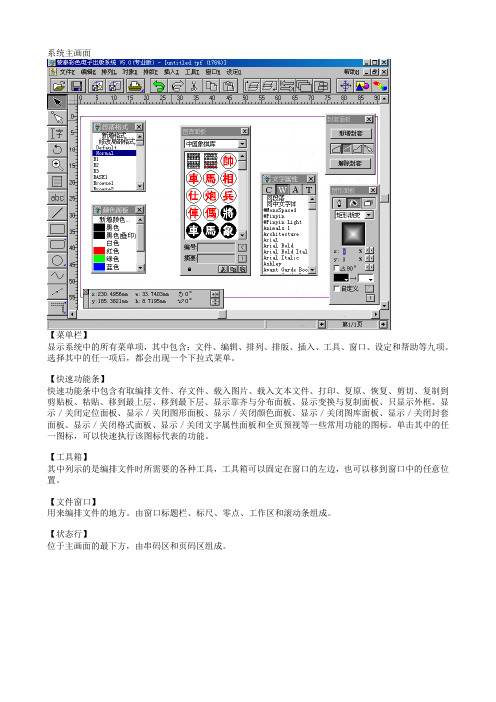
【菜单栏】显示系统中的所有菜单项,其中包含:文件、编辑、排列、排版、插入、工具、窗口、设定和帮助等九项。
选择其中的任一项后,都会出现一个下拉式菜单。
【快速功能条】快速功能条中包含有取编排文件、存文件、载入图片、载入文本文件、打印、复原、恢复、剪切、复制到剪贴板、粘贴、移到最上层、移到最下层、显示靠齐与分布面板、显示变换与复制面板、只显示外框、显示/关闭定位面板、显示/关闭图形面板、显示/关闭颜色面板、显示/关闭图库面板、显示/关闭封套面板、显示/关闭格式面板、显示/关闭文字属性面板和全页预视等一些常用功能的图标。
单击其中的任一图标,可以快速执行该图标代表的功能。
【工具箱】其中列示的是编排文件时所需要的各种工具,工具箱可以固定在窗口的左边,也可以移到窗口中的任意位置。
【文件窗口】用来编排文件的地方。
由窗口标题栏、标尺、零点、工作区和滚动条组成。
【状态行】位于主画面的最下方,由串码区和页码区组成。
开启一个新文件窗口,编排文件。
利用新立新文件命令,可以建立如下几类的新文件:一般出版物、书刊、报纸和名片。
对话框项目-----建立一般出版物新文件【出版物类型】包含一般出版物、书刊、报纸、名片四类。
【纸张类型】包含缺省的纸张类型(A系列、B系列、LETTER、LEGAL等)和自定义类型。
【横、直式】纸张水平放置或垂直放置。
【纸张大小】可使用缺省值,也可自定义。
【留空】相对于纸张边缘的留空。
【对页显示】选此项可同时显示双页。
【缺省值】选此项,表明对话框内的所有参数均使用系统默认值。
建立书刊新文件【版式类型】包含一些常用的版式类型,如A4文稿、16开书籍等。
【排版方向】栏框内文字的排版方向,分横排、竖排、反向竖排三种。
【中、西文】栏框中中、西文字字体。
【字高】栏框中排入文字的字高。
【字距】栏框中排入文字的字距。
【行距】栏框中排入文字的行距。
【正文栏框】选本项,表示版面中要加入正文栏框,此时,可按字数&行数设定栏框的大小,也可以在正文大小文本栏框中设定栏框的具体尺寸。
如何安装蒙泰软件及写真机设置

如何安装蒙泰软件及写真机设置今天中国标识网小编为您总结了一篇关于在安装蒙泰及写真机驱动时有哪些注意事项的文章,供大家参考,以下是详细内容:对于用户使用写真机时经常需要对写真机与电脑进行联机,驱动安装与蒙泰软件的安装,并对写真机进行相关的打印设置,在此操作过程中,请用户需要注意如下事项,确保在程序安装顺利完成。
1、写真机正确与电脑联机,如果是USB接口写真机,要检查USB数据线是否正常传输,电脑USB接口是否正常,建议用户尽可能连接电脑主机背后的主板自带USB接口,因为很多电脑主机前置USB接口有可能会连接错误或者出现USB供电不足影响数据传输问题,使用USB传输数据线切勿过长。
如果写真机为网口接口的,要检查下网线是否正常接通,可以使用相关的测线器进行检测,简单的方法可以看下网线表面是否有破损、网线两头水晶接头是否卡压好,网线排列是否标准。
2、写真机驱动和蒙泰安装。
在上述步骤完成电脑与写真机的联机后,接下来就是在电脑上进行驱动与蒙泰的安装了。
如果你所使用的是USB接口的写真机,在USB数据线与电脑联机后,电脑会发现新硬件并提示安装驱动,此时可以查找相关的驱动文件进行安装即可,或者直接运行驱动程序SETUP进行安装;在驱动安装完成后,接下来就是蒙泰软件的安装。
在安装前需要注意相关电脑杀毒软件的拦截,驱动或者蒙泰安装时杀毒软件会提示拦截,我们可以看清楚提示,根据相关的提示是否允许安装,例如360安全卫士等杀毒软件,可能对未知的驱动或者蒙泰相关的文件进行病毒误报提示,安装时会出现拦截或者直接删除相关的文件,如果用户在安装时不小心拦截或删除了文件,会导致驱动安装不成功,蒙泰出现安装中止或者安装出错,也有可能在安装完成后蒙泰无法正常启动。
所以,在安装时,用户可以暂时退出相关的杀毒软件或者暂时停止杀毒软件监控,在安装完成后再重新开启进行保护。
最后注意的就是在蒙泰的使用时,要记住接入正版授权加密狗,这样就可以正常使用蒙泰软件排版打印了。
MICOLOR写真机蒙泰操作流程
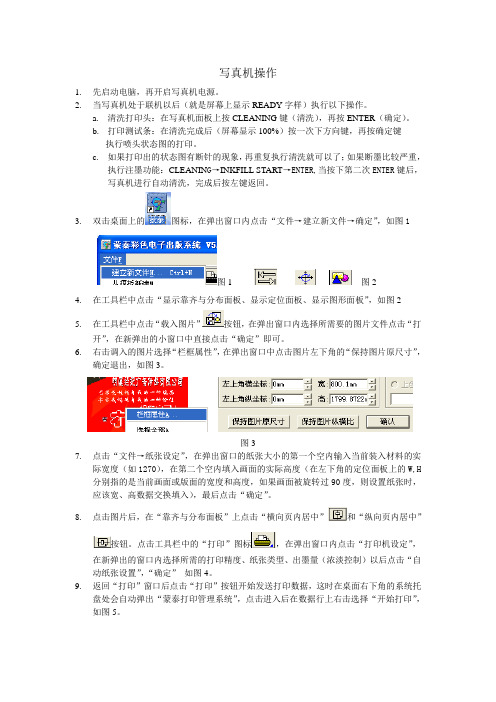
写真机操作1.先启动电脑,再开启写真机电源。
2.当写真机处于联机以后(就是屏幕上显示READY字样)执行以下操作。
a.清洗打印头:在写真机面板上按CLEANING键(清洗),再按ENTER(确定)。
b.打印测试条:在清洗完成后(屏幕显示100%)按一次下方向键,再按确定键执行喷头状态图的打印。
c.如果打印出的状态图有断针的现象,再重复执行清洗就可以了;如果断墨比较严重,执行注墨功能:CLEANIN G→INKFILL START→ENTER,当按下第二次ENTER键后,写真机进行自动清洗,完成后按左键返回。
3.双击桌面上的图标,在弹出窗口内点击“文件→建立新文件→确定”,如图1图1 图24.在工具栏中点击“显示靠齐与分布面板、显示定位面板、显示图形面板”,如图25.在工具栏中点击“载入图片”按钮,在弹出窗口内选择所需要的图片文件点击“打开”,在新弹出的小窗口中直接点击“确定”即可。
6.右击调入的图片选择“栏框属性”,在弹出窗口中点击图片左下角的“保持图片原尺寸”,确定退出,如图3。
图37.点击“文件→纸张设定”,在弹出窗口的纸张大小的第一个空内输入当前装入材料的实际宽度(如1270),在第二个空内填入画面的实际高度(在左下角的定位面板上的W,H 分别指的是当前画面或版面的宽度和高度,如果画面被旋转过90度,则设置纸张时,应该宽、高数据交换填入),最后点击“确定”。
8.点击图片后,在“靠齐与分布面板”上点击“横向页内居中”和“纵向页内居中”按钮。
点击工具栏中的“打印”图标,在弹出窗口内点击“打印机设定”,在新弹出的窗口内选择所需的打印精度、纸张类型、出墨量(浓淡控制)以后点击“自动纸张设置”,“确定”如图4。
9.返回“打印”窗口后点击“打印”按钮开始发送打印数据,这时在桌面右下角的系统托盘处会自动弹出“蒙泰打印管理系统”,点击进入后在数据行上右击选择“开始打印”,如图5。
图4图510.在打印画面时如果要暂停打印,在写真机操作面板上按PAUSE(暂停)键,即可。
MTcolorV3使用说明剖析
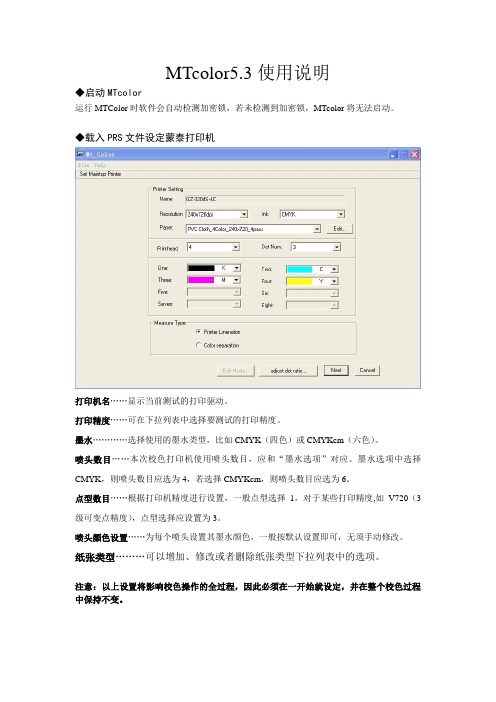
MTcolor5.3使用说明◆启动MTcolor运行MTColor时软件会自动检测加密锁,若未检测到加密锁,MTcolor将无法启动。
◆载入PRS文件设定蒙泰打印机打印机名……显示当前测试的打印驱动。
打印精度……可在下拉列表中选择要测试的打印精度。
墨水…………选择使用的墨水类型,比如CMYK(四色)或CMYKcm(六色)。
喷头数目……本次校色打印机使用喷头数目,应和“墨水选项”对应。
墨水选项中选择CMYK,则喷头数目应选为4,若选择CMYKcm,则喷头数目应选为6。
点型数目……根据打印机精度进行设置,一般点型选择1,对于某些打印精度,如V720(3级可变点精度),点型选择应设置为3。
喷头颜色设置……为每个喷头设置其墨水颜色,一般按默认设置即可,无须手动修改。
纸张类型………可以增加、修改或者删除纸张类型下拉列表中的选项。
注意:以上设置将影响校色操作的全过程,因此必须在一开始就设定,并在整个校色过程中保持不变。
◆网点配比:打开网点配比调整面板网点扩大……………通过调整网点扩大来修改打印机的总出墨量。
网点扩大的数值越小,则出墨量越大;反之,数值越大,则出墨量越小。
单色网点调整………采用预设值即可。
◆仪器连接,在[文件]菜单选择[连接仪器]连接设备………………从下拉列表中选择用使用的校色仪器。
端口……………………选择校色仪使用的端口。
连接……………………连接校色仪。
连接状态………………显示校色仪器是否连接成功。
退出……………………退出连接面板。
校准仪器…成功连接校色仪后,自动对校色仪器进行校准。
注意:校准方式由所连接的校色仪器决定,具体请参考各个校色仪器使用说明◆读取单通道数据打印MaxInkPerChannel.TPF文件,充分晾干后通过仪器依次读取。
注意:在读取打印色块数据时,要按照软件中色块的编号依次扫描读取。
注意:蒙泰色彩管理方案是通过MTcolor和蒙泰彩色电子出版系统(DTP)两部分共同完成。
蒙泰软件安装教程
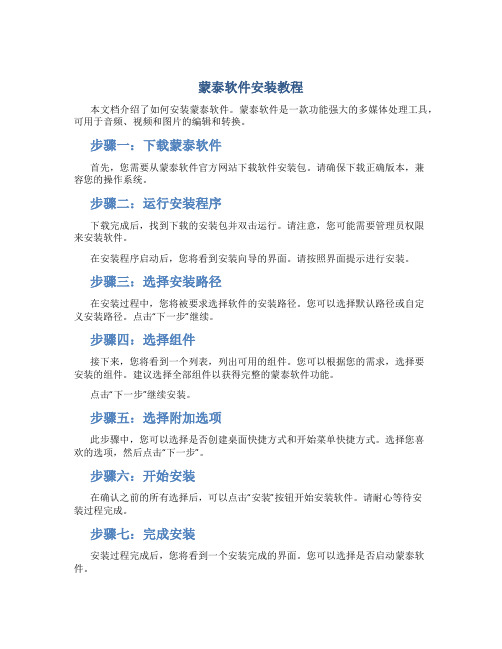
蒙泰软件安装教程本文档介绍了如何安装蒙泰软件。
蒙泰软件是一款功能强大的多媒体处理工具,可用于音频、视频和图片的编辑和转换。
步骤一:下载蒙泰软件首先,您需要从蒙泰软件官方网站下载软件安装包。
请确保下载正确版本,兼容您的操作系统。
步骤二:运行安装程序下载完成后,找到下载的安装包并双击运行。
请注意,您可能需要管理员权限来安装软件。
在安装程序启动后,您将看到安装向导的界面。
请按照界面提示进行安装。
步骤三:选择安装路径在安装过程中,您将被要求选择软件的安装路径。
您可以选择默认路径或自定义安装路径。
点击“下一步”继续。
步骤四:选择组件接下来,您将看到一个列表,列出可用的组件。
您可以根据您的需求,选择要安装的组件。
建议选择全部组件以获得完整的蒙泰软件功能。
点击“下一步”继续安装。
步骤五:选择附加选项此步骤中,您可以选择是否创建桌面快捷方式和开始菜单快捷方式。
选择您喜欢的选项,然后点击“下一步”。
步骤六:开始安装在确认之前的所有选择后,可以点击“安装”按钮开始安装软件。
请耐心等待安装过程完成。
步骤七:完成安装安装过程完成后,您将看到一个安装完成的界面。
您可以选择是否启动蒙泰软件。
现在,您已经成功安装了蒙泰软件!您可以开始使用它来处理和编辑各种媒体文件。
小结通过本文档的步骤,您可以轻松地安装蒙泰软件。
请遵循每个步骤的指导并根据您的需求进行安装设置。
如果您遇到任何安装问题,请查阅蒙泰软件官方网站的帮助文档或联系他们的技术支持团队。
他们将很乐意为您提供帮助和支持。
祝您使用蒙泰软件愉快!。
蒙泰5.3色彩管理制作步骤及使用方法

蒙泰作为一款专业的排版软件,受到越来越多的用户青睐。
软件输出的色彩效果更是众多用户关心和担心的焦点。
本文以Roland fj540/fj740为例对蒙泰5.3的色彩制作步调及使用方法做以论述,仅供大家参考。
,载入所需机器的驱动程序(图1)。
(图1)载入后对打印机选项进行设置编辑纸张类型(图2)及调整网点配比(图3),确定合适的墨量.网点扩大选项中数值越小对应的墨量越大,数值越大墨量越小。
为确定合适的墨量,使墨水与纸张达到较好的匹配,此项操纵需反复打印图MaxinkChannel.tpf(图4)来分析确认合适的网点值。
MtColor.exe的每项设置和调用驱动中的选项是时时关联的,所以在蒙泰中打印MaxinkChannel.tpf的时候要在蒙泰文件下的打印机设定中装置我们当前调用的打印机驱动(图5),且每次在MtColor.exe中的更改都需要在蒙泰中删除该打印机驱动偏重新装置,以包管最新更改选项的正确关联。
(图2)(图3)(图4)(图5)调整完网点配比大小确定墨量后点击下一步进行线性设置(图6)点击下一步开始线形打印机。
然后打印MaxinkChannel.tpf (图4),待墨水干燥后,连接仪器,按顺序读入数据(图7-图8)。
(图6)(图7)(图8)此数据为系统自动计算计算出来的单通道墨量限值,你可以对照色块文件,选择单通道密度合适的色块值进行更改。
然后点击下一步进行线性化,然后在蒙泰DTP中打印线性文件(图9),待墨水干燥后,按顺序读入数据。
数据读取成功后,可以再次调整单通道墨量或调整单通道曲线(图10)。
然后选中确定叠加总墨量,将结束线性化并确定四色总墨量。
点击下一步系统显示当前四色总墨量值,如果想更精确一点可以进行详细设定(图11)在蒙泰DTP中打印(图12),并立即观察色块文件,找出各个不淌墨的最大色块,将墨量输入详细设定选项中。
点击下一步线性化成功(图13),此时已经可以打印图像,效果基本可以满足经常采取CMYK模式打印一些图形、花形、纯色及颜色相对单一的图像的用户。
蒙泰彩色电子出版系统—中文版

蒙泰彩色电子出版系统—中文版【功能简介】1、适合各种类型的文字排版,如报纸、书刊杂志、中英文字典、古文、儿童拼音读物、卡通画册等。
2、支持中日韩多种文字排版。
3、内置50多款Unicode3.0/GB18030中文字库。
4、支持Unicode 3.0新标准。
符合简体中文、繁体中文、日文、韩文的排版规范。
5、文字排向有:横排、竖排、反向竖排,可单独处理中文字间、中西文字间、中文数字字间、西文字距、词距。
6、自动和手动注音。
注音类型有:简繁中文、日文、韩文。
英文音标、中文夹注排版。
7、多音字可以红色标识,系统自动列出多音字的多个读音。
单独修改文字或注音颜色。
8、使用标准LATEX语法输入公式,提供完整数学公式、化学分子式等所需的各种符号。
9、制作各种简单复杂的表格。
表格中可套入文本文件和数据库文件。
10、填充表格栏位,设定表格线宽和颜色。
11、可将多个文件连成一个出版文件,统一制作目录、索引、编页码。
12、报纸排版专用功能。
如拉角栏框、文字自动生成标题、专业造字、广告合版等功能。
13、未排完文字自动转页及打印报警。
14、多种图文混排方式。
【运行环境】软件环境:Windows 98/Me/NT/2000/XP/VISTA硬件环境:PII300 64M以上内存输出设备:支持各种喷墨、激光打印机、各类照排机及各种大幅面打印机功能简介【相关方案】短版印刷方案条形码应用方案彩色输出解决方案书籍排版应用方案表格功能应用方案名片应用方案【相关下载】蒙泰彩色电子出版系统V5.3(试用版)蒙泰彩色电子出版系统演示生成目录演示、套表演示、PS打印演示、PDF拼版后转PS演示【典型用户】湖北人民出版社湖北美术出版社长江文艺出版社湖北省少儿出版社重庆出版社《燕山大学学报》《二十一世纪小学生作文》杂志社湖北新华印务公司《北京青年报》(每天64个版面,全国版面最多的报纸)《小学生数学报》(江苏教育报刊社,一周两期,发行量280万份) 《语言文字报》(教育部主办)《时代英语报》(江苏教育出版社)。
蒙泰彩色电子出版系统—中文版

蒙泰彩色电子出版系统—中文版【功能简介】1、适合各种类型的文字排版,如报纸、书刊杂志、中英文字典、古文、儿童拼音读物、卡通画册等。
2、支持中日韩多种文字排版。
3、内置50多款Unicode3.0/GB18030中文字库。
4、支持Unicode 3.0新标准。
符合简体中文、繁体中文、日文、韩文的排版规范。
5、文字排向有:横排、竖排、反向竖排,可单独处理中文字间、中西文字间、中文数字字间、西文字距、词距。
6、自动和手动注音。
注音类型有:简繁中文、日文、韩文。
英文音标、中文夹注排版。
7、多音字可以红色标识,系统自动列出多音字的多个读音。
单独修改文字或注音颜色。
8、使用标准LATEX语法输入公式,提供完整数学公式、化学分子式等所需的各种符号。
9、制作各种简单复杂的表格。
表格中可套入文本文件和数据库文件。
10、填充表格栏位,设定表格线宽和颜色。
11、可将多个文件连成一个出版文件,统一制作目录、索引、编页码。
12、报纸排版专用功能。
如拉角栏框、文字自动生成标题、专业造字、广告合版等功能。
13、未排完文字自动转页及打印报警。
14、多种图文混排方式。
【运行环境】软件环境:Windows 98/Me/NT/2000/XP/VISTA硬件环境:PII300 64M以上内存输出设备:支持各种喷墨、激光打印机、各类照排机及各种大幅面打印机功能简介【相关方案】短版印刷方案条形码应用方案彩色输出解决方案书籍排版应用方案表格功能应用方案名片应用方案【相关下载】蒙泰彩色电子出版系统V5.3(试用版)蒙泰彩色电子出版系统演示生成目录演示、套表演示、PS打印演示、PDF拼版后转PS演示【典型用户】湖北人民出版社湖北美术出版社长江文艺出版社湖北省少儿出版社重庆出版社《燕山大学学报》《二十一世纪小学生作文》杂志社湖北新华印务公司《北京青年报》(每天64个版面,全国版面最多的报纸)《小学生数学报》(江苏教育报刊社,一周两期,发行量280万份) 《语言文字报》(教育部主办)《时代英语报》(江苏教育出版社)。
蒙泰排书技巧

蒙泰排书技巧蒙泰排书技巧蒙泰排书技巧一在蒙泰中的排书有两种方式:1.即打即排,即在蒙泰中边打边排,与word类似。
2.用蒙泰的批次式指令进行排版,这是一种高效率排法,适合于批量排版。
这里我们就来谈谈方式二的做法:步骤一:定义版式文件1.“建立新文件”,从“书刊”中选取一种版式类型,根据需要设定好其它参数。
2.点击右下角页状态处,进入母页,制作书眉页码。
3.打开段落格式面板,定义段落格式,如一级标题定义为“标题一”,设定其字体、大小、靠齐方式等,以此类推可定义出“标题二”,“正文”等。
这里定义的格式应为一些共用格式,而一些特殊的格式不需要定义。
4.定义完后,保存该版式文件。
步骤二:在文本编辑器中录入带批次式指令的文字@tag=标题一第一章富爸爸,穷爸爸@\@tag=正文我有两个爸爸,一个富,一个穷。
一个受过良好的教育,聪明绝顶,拥有博士的光环,他曾经在不到两年的时间里修完了四年制的大学本科学业,随后又在斯坦福大学、芝加哥大学和西北大学进一步深造,而且一辈子都很勤奋,因此,两人都有着丰厚的收入。
@)然而其中一个人终其一生都在个人财务问题的泥沼中挣扎,慈善机构和家人留下数千万美元的巨额遗产,而另一个爸爸却只留下一些待付的账单。
@\@tag=标题二建立合伙关系@\@tag=正文妈妈和爸爸也为我们提供了基本生活品,像吃的、戴的、穿的,什么都不缺,但也仅此而已。
我爸爸常说@\这里有几点注意事项:1.标题的上空、后空、前空、后空都不要用空格来控制,而应在段落格式中定义上下左右的留空。
2.一般中文习惯在开头空两个字,应使用段落格式中的“缩头”功能来完成,而不是空格。
-----------------------------------步骤三:将录好的文本文件载入版式文件中当文本文件载入版式文件中后,蒙泰会按指定的格式自动排版,基本无需再进行排版,一些特殊的版式需手动处理一下,但这已经是很小的工作量了。
若某种格式需要调整,只需进入段落格式中修改参数即可,所用使用该格式的文字会自动以新格式进行重新排版。
写真机设置

写真机设置按照以下步骤即可 1:安装蒙泰 2:重启电脑 3:先打开蒙泰—文件—打印机设定—安装蒙泰打印机—打印机类型选择ENCAD Novajet 打印机名选择Novajet 750 —设为默认打印机—点击同个窗口里的设定打印机(安装蒙台打印机上面那个)—打印端口设为LPT1。
4:打开蒙泰打印管理系统—点击管理—设定端口—设定系统打印端口—添加端口—添加LPT1。
蒙泰里的设置就是这些。
然后你在蒙泰里作图然后记得发送时一定要点击自动设置纸张。
蒙泰软件安装1:打开光盘找蒙泰打开文件选择INSTALL文件夹,打开找双击安装软件2:安装完成设置机器型号、打印端口。
在开始程序里找蒙泰彩色电子出版系统打开蒙泰软件,电脑提示点确定先设置机器型号表示软件没有认到加密狗,打出的图有MainTop英文设定机器型号设置添加网络打印端口1:打开蒙泰打印管理系统。
蒙泰软件什么设置注:用网络打印直接点击蒙泰打印1:蒙泰解密时插上加密狗电脑重新启动自动识别到后打开软件显示:(普及版没有解密、显示FY证明解密)2: 安装蒙泰先打开蒙泰—文件—打印机设定—安装蒙泰打印机—打印机类型选择ENCAD Novajet 打印机名选择Novajet 750 —设为默认打印机—点击同个窗口里的设定打印机(安装蒙台打印机上面那个)—打印端口设为LPT1。
4:打开蒙泰打印管理系统—点击管理—设定端口—设定系统打印端口—添加端口—添加LPT1。
2个方法:如何在BIOS里修改ECP一、BIOS 中设置 ECP 端口方法 Award BIOS怎样设置ECP端口:开机后一般的机子是按delete键进入bios后进入integrated peripherals(集成的外部设备)项后找到 onboard parallel mode (窜口模式) 一版有三个选项 spp. epp. ecp 选择ECP后按F10保存或者:打BIOS 中设置 ECP 端口方法Award BIOS怎样设置ECP端口:开机后一般的机子是按 delete键进入bios后进入 integrated peripherals(集成的外部设备)项后找到 onboard parallel mode (窜口模式) 一版有三个选项 spp. epp. ecp 选择ECP后按F10保存或者:打开BIOS先选择Inteyrated peyipherals 再选择superio device 然后选择 parallel portmode[ECP] 最后按F10保存设置二、AMI BIOS怎样设置ECP端口:1.Advanced Setup(高级设定)窗口或者是“Advanced”2.Peripheral Setup(外围设备设定)窗口或者是“Onboard Devices Configuration”(集成硬件装置设定)或者是“SuperIO Configuration”3.Onboard Parallel Mode 或者是“Parallel Port Mode”(如果没有这一项的话,可能主板不是Intel芯片组,不影响打印的话不需要换电脑)4.设置为“ECP”5.然后按键盘上“F10”保存退出即可运转蒙泰软件停止设置.选择“打印机设置”项.选择“装置蒙泰打印机”项.在“装置打印机”.“打印机类型”当选择“ENCAD NOVAJET”,在“打印机名”当选“NOVAJET 750/750”,然后点击“装置新打印机”项,再点击“设为默许打印机”项,最后封闭即可。
- 1、下载文档前请自行甄别文档内容的完整性,平台不提供额外的编辑、内容补充、找答案等附加服务。
- 2、"仅部分预览"的文档,不可在线预览部分如存在完整性等问题,可反馈申请退款(可完整预览的文档不适用该条件!)。
- 3、如文档侵犯您的权益,请联系客服反馈,我们会尽快为您处理(人工客服工作时间:9:00-18:30)。
蒙泰彩色电子出版系统专业版教程
蒙泰专业版教程
一、版式设计
1.在蒙泰中首先要确定纸张的大小,选“建立新文件”,在弹出的对话框中可选“常用版式”按钮,确定要排书籍的纸张开数(非标准开数的直接修改纸张的宽高值)。
2.其次要确定版芯栏框的大小,一般是以五号字为标准,宽多少字高多少字,这个通过栏框格式来设定;版芯之外的留空设定,涉及到书籍的切口和订口的问题,标准纸张的留空已设好,也可根据用户的要求给予修改,横排文字的书籍是左右方向双页,向左留空大于向右留空,如果书籍较厚,差距还要相应增大,而繁体或竖排书籍是右左方向双页,切口和订口相反,向右留空大于向左留空。
3.第三是章号页码,点选屏幕右下角的“第1/1页”,进入母页,在右母页的版芯栏框下画一个同版芯栏框等宽的,高度8mm左右的栏框,选“I字”将光标变成“I”,在此栏框中点一下,然后选“插入”“章号页码”,弹出对话框,选择页码类型并确认,插入的地方出现一个“0”。
同理可制作左母页章号页码,两母页章号页码可用两个段落格式来设定,向左或向右靠齐,但页码要对称。
根据排版需要可在左右母页上的其它位置设定章号页码。
4.母页编辑完后,退出回到本文页状态,并存文件。
二、正文编辑
1.主要是设定各个标题的段落格式,正文文字字体一般是宋体,缩头2个字,行距50%,字距0,在Word、WPS等文书软件中打印好,选“载入文本文件”调入版芯的栏框中,或直接在栏框中输入文字,使用蒙泰自带或Windows 95/98的输入法均可。
2.对于每一个标题,都新增一个段落格式名,并设定其字体、大小、留空,字距、行距,起排及靠齐等状况。
如要修改,打开段落格式面板,用鼠标右钮点选其中相应的格式名即可弹出修改格式对话框;也可用鼠标右钮直接点选焦点段落,在弹出的右钮属性面板中修改其格式。
3.第一章排好后,后面的章节载入或输入文字后套用相应的格式另存文件就行了,如果略有差别,可用“修改局部格式”作出调整;如有图档,图档要和TPF编排档在同一目录下,图档可另画一个栏框“载入图片文件”,将正文栏框中的文字排开的方式图文混排,或选取“插入”“插图”直接插在正文中,这样可随文本一起移动而不会造成错位。
4.正文最好以一个章节或几个章节为单位存一个编排文件,尽量避免一本书只存一个档案。
三、制作目录
1.先要将所有打开的编排档关闭,选“文件”菜单中“出版”,在弹出的对话框中点“加入编排文件按钮”,将所有编辑好的档案按序加入,完毕后选“结束”退出。
2.选“重新编号”按钮,所有加入的文件的页码将共有一个顺序编号;再选“存出版文件”,任取一个名字如“a.pub”,“确认”。
3.点“制作目录”按钮,该目录自动生成同出版文件相对应为“a.toc”的目录文件,在“一级目录”的“段落格式”中输入相应的格式名,选“添加”,同理设定二、三、……级目录,“确认”退出,关闭“出版”对话框。
4.将目录文件“a.toc”用“载入文本文件”的方式载入进行编辑排版,生成目录的编排档。
